Haluatko pelata omaasi Mega Man 2 ROM uuden neljännen sukupolven Apple TV: ssäsi? Miten Super Mario Bros. 3?
On erittäin hauskaa pelata klassisia konsolipelipelejä, varsinkin jos kiintolevylläsi on muutamia ROM -levyjä ja haluat pelata niitä suurella näytöllä.
Näin voit saada uuden Apple TV: n valmiiksi rock -peleihin.
Tämä viesti sisältää kumppanilinkkejä. Macin kultti voi ansaita palkkion, kun käytät linkkejämme tuotteiden ostamiseen.
Ensinnäkin tarvitset neljännen sukupolven Apple TV: n, jossa on uusin tvOS-versio, aktiivinen Apple-kehittäjätili (ilmainen tai muu), kopio XCode Macille ja USB-A-USB-C -kaapeli (tartuin tämä Amazonista).
Tarvitset myös emulointiohjelmiston, jotta voit käyttää sitä Apple TV: ssäsi. Provenance on se, jota käytin; se on yksi mukavimmista ja se toimii Apple TV: ssäsi ja iOS -laitteissasi. Se on erittäin helppokäyttöinen ja vaatii vain vähän työtä koodin kääntämiseen.
Käytä USB-C-kaapelia Apple TV: n liittämiseen Maciin; tämä antaa Macin ja Apple TV: n kommunikoida ja lisätä kootun ohjelmistoemulaattorin Apple TV: hen.
Määritä Xcode

Kuva: Apple
Määritä seuraavaksi Xcode. Käynnistä se Macissa ja sinua pyydetään antamaan Apple ID. Jos et saa kehotetta, siirry Xcoden asetuksiin ja kirjoita ID ja salasana sinne.
Kun Apple ID on vahvistettu, siirry kohtaan Provenance -koodivarasto GitHubissa ja kopioi lähde -URL tiedostoluettelon yläosasta. Valitse seuraavaksi Lähtö Xcoden Lähdehallinta -valikosta. Liitä juuri kopioima lähde -URL -osoite näkyviin tulevaan arkiston sijaintikenttään. Napsauta Seuraava -painiketta Xcode -näytön oikeassa alakulmassa.
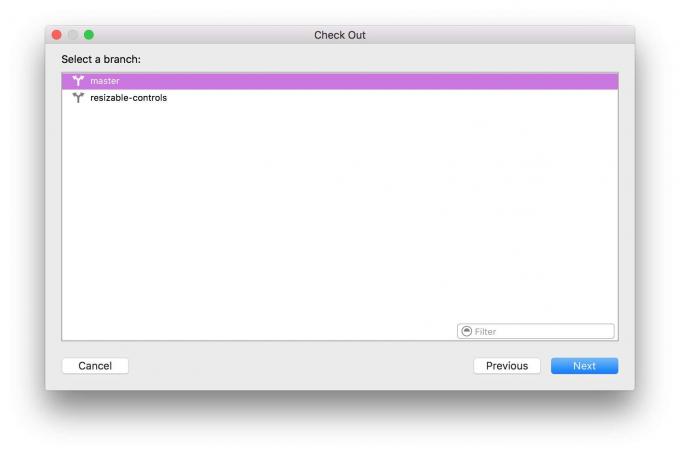
Valitse päähaara ja napsauta sinistä Seuraava -painiketta. Tallenna Provenance -niminen kansio jonnekin, josta löydät sen myöhemmin, kuten Lataukset- tai Työpöytä -kansio.
Kun lähdekoodi on ladattu, saat uuden Provenance -ikkunan. Jos Apple TV on liitetty Maciin USB: n kautta, kytke se päälle. Provenance pyytää sinua lisäämään laitteen Xcode -asennukseen. Valitse se, napsauta Seuraava ja anna Xcoden tehdä tehtävänsä.
Napsauta seuraavaksi vasemmanpuoleisessa ruudussa olevaa Provenance-painiketta. Vaihda Bundle Identifier johonkin erilaiseen kuin mitä siellä on (korvasin juuri comin ja Provenancen välisen bitin nimelläni, joten se lukee com.roblef. Alkuperä). Valitse myös kehittäjätunnuksesi Tiimi -valikosta Identiteetti -osiossa. Saatat saada virheilmoituksen tai kaksi täältä - napsauta Korjaa, kunnes ne pysähtyvät.

Kuva: Rob LeFebvre/Cult of Mac
Napsauta vasemmanpuoleisessa ruudussa pientä kolmioa ylimmän tason Provenance -kohteen vasemmalla puolella. Näet toisen kansion nimeltä "ProvenanceTV". Napsauta sitä ja napsauta sitten Scheme -painiketta (ikkunan yläosassa, aivan Play/Stop -painikkeiden oikealla puolella. Valitse ProvenanceTV-Release ja sitten Apple TV -laite. Kun olet valinnut, napsauta Toista -painiketta (joka luo sovelluksen sinulle). Sinun on ehkä otettava kehittäjätila käyttöön Macissa; napsauta mitä tahansa valintaikkunoita täällä. Korjaa myös koodin allekirjoitusongelmat rakennusprosessin aikana tai sen jälkeen.
Prosessin lopussa Provenance on asennettava Apple TV: hen - voit pyyhkäistä sen kohdalle Siri -kaukosäätimellä ja käynnistää sen Apple TV: n aloitusnäytössä.
Lisää pelejä
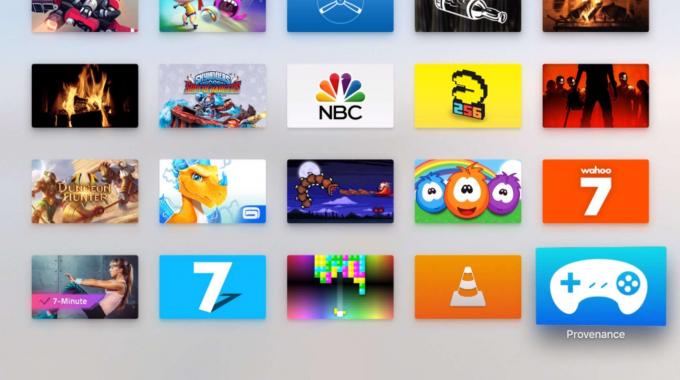
Kuva: Rob LeFebvre/Cult of Mac
Provenance tukee Sega Genesis-, Game Gear/Master System-, Sega CD-, SNES-, NES-, GB/GBC- ja GBA -ROM -levyjä. Sinä Sinun pitäisi todellakin hankkia ne omilta kaseteiltasi tai ainakin omistaa pelejä, jos haet ladata niitä.
Olettaen, että olet saanut lailliset ROM -levyt Maciisi, kun käynnistät Provenance -sovelluksen Apple TV: ssäsi, näet vain tyhjän näytön. Napsauta kuitenkin Tuo -painiketta, niin saat verkko -osoitteen, jonka voit kirjoittaa Mac -selaimellesi.

Kuva: Rob LeFebvre/Cult of Mac
Siirry Macin Tuo -näytössä näkyvään osoitteeseen suosikkiselaimesi kautta. Napsauta pientä kansiota /roms -kansion vasemmalla puolella ja napsauta sitten Lataa -painiketta. Valitse ROM -levyt Macistasi ja napsauta sitten Avaa -valintaikkunassa Avaa. Vanhat pelit, kuten NES- tai SNES -pelit, siirtyvät nopeasti. Napsauta Apple TV: n Stop -painiketta ja sinut palautetaan Provenance -pelinäyttöön.
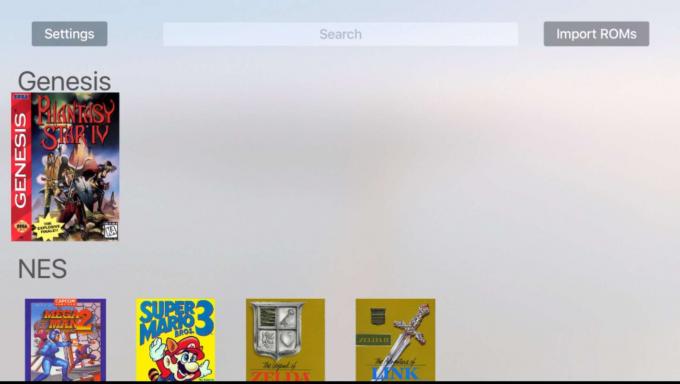
Kuva: Rob LeFebvre/Cult of Mac
Pyyhkäise minkä tahansa lataamasi pelin kohdalle ja aloita napsauttamalla sitä. Haluat käyttää valikkopainiketta pelien käynnistämiseen, ja vaikka haluat ehkä liittää MFi -ohjaimen, kuten Steel Series Nimbuksen, Apple TV: hen, se ei välttämättä toimi peliesi kanssa. Siri -kaukosäädin on yleensä yhteensopiva kaikkien kokeiltujen pelien kanssa, ja kun olet tyytyväinen ohjausjärjestelmään (pidä kaukosäädintä sivussa), se tuntuu toiselta luonteelta.
Nyt voit pelata kaikkia vanhempia pelejä Apple TV: lläsi - nauti!



